win7远程计算机或设备不接受连接原因和解决方法
远程连接是电脑中自带的一个实用功能,这样大家就可以远程操控远方的电脑来进行操作,然而有部分win7系统用户在使用远程的时候,却遇到了程计算机或设备不接受连接的现象,导致无法正常使用,许多人不知道该怎么办,为此,本文给大家介绍一下win7远程计算机或设备不接受连接原因和解决方法。
具体方法如下:
方法一:设置IE浏览器
第一步、在我们的电脑上打开浏览器,进去Internet选项,点击连接,选择宽带连接中的设置,如下图所示:
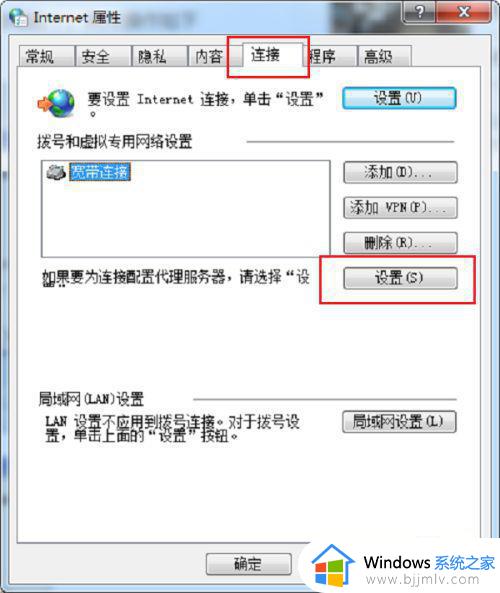
第二步、进去宽带连接设置界面之后,将代理服务器下面的“对此连接使用代理服务器”的勾选取消掉,点击确定,如下图所示:
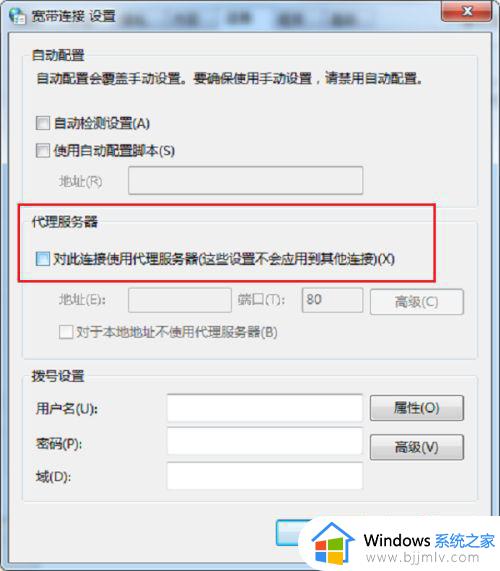
第三步、返回Internet属性连接界面之后,点击下方的局域网设置,如下图所示:

第四步、进去局域网设置界面之后,将代理服务器下面的“为LAN使用代理服务器”的勾选取消掉,点击确定,设置完成之后,重启电脑,如下图所示:
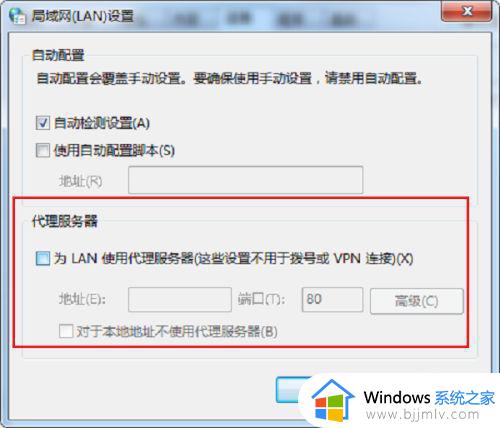
方法二:设置宽带连接
第一步、鼠标右键宽带连接的属性,进去网络界面,双击“Internet协议版本(TCP/IPv4)”,如下图所示:

第二步、进去Internet协议版本(TCP/IPv4)属性界面之后,点击下方的高级,如下图所示:
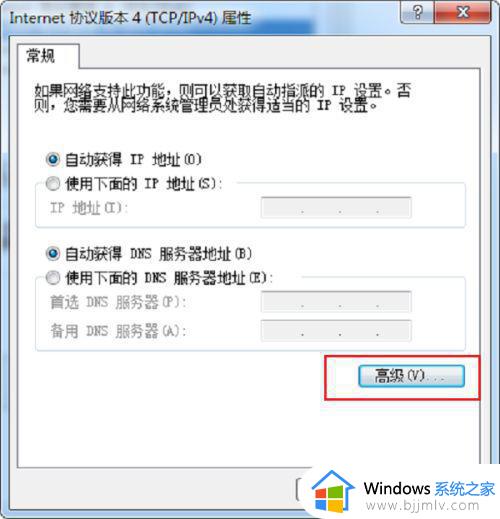
第三步、进去高级TCP/IP设置界面之后,点击WINS,进行启用TCP/IP上的NetBIos(N),如下图所示:
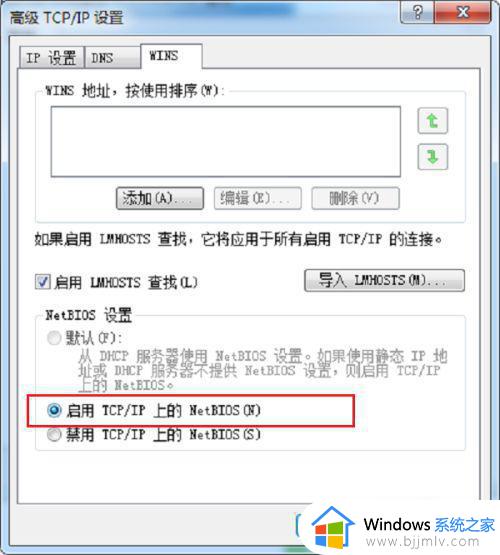
关于win7远程计算机或设备不接受连接的详细解决方法就给大家介绍到这里了,有碰到了一样情况的话,就可以学习上面的方法步骤来进行解决吧。
win7远程计算机或设备不接受连接原因和解决方法相关教程
- win7无法连接wifi是什么原因 win7电脑连接不到wifi如何解决
- win7电脑怎么连接打印机设备 win7电脑打印机设备连接教程
- win7电脑开启远程桌面连接方法 win7怎么打开远程桌面连接
- win7连接远程桌面怎么设置 win7电脑如何开启远程桌面连接
- win7自带远程桌面连接怎么使用 win7怎么设置远程桌面连接
- win7家庭版远程桌面连接不上怎么办 win7家庭版远程桌面无法连接如何处理
- Win7连接打印机提示为指定设备怎么办解决方法
- win7远程协助灰色无法勾选怎么办 允许设备进行连接灰色win7如何解决
- win7连接win10共享的打印机无法连接打印机的解决教程
- win7无法查看图片,计算机内存不足怎么办 win7无法显示图片计算机内存可能不足的解决方案
- win7系统如何设置开机问候语 win7电脑怎么设置开机问候语
- windows 7怎么升级为windows 11 win7如何升级到windows11系统
- 惠普电脑win10改win7 bios设置方法 hp电脑win10改win7怎么设置bios
- 惠普打印机win7驱动安装教程 win7惠普打印机驱动怎么安装
- 华为手机投屏到电脑win7的方法 华为手机怎么投屏到win7系统电脑上
- win7如何设置每天定时关机 win7设置每天定时关机命令方法
win7系统教程推荐
- 1 windows 7怎么升级为windows 11 win7如何升级到windows11系统
- 2 华为手机投屏到电脑win7的方法 华为手机怎么投屏到win7系统电脑上
- 3 win7如何更改文件类型 win7怎样更改文件类型
- 4 红色警戒win7黑屏怎么解决 win7红警进去黑屏的解决办法
- 5 win7如何查看剪贴板全部记录 win7怎么看剪贴板历史记录
- 6 win7开机蓝屏0x0000005a怎么办 win7蓝屏0x000000a5的解决方法
- 7 win7 msvcr110.dll丢失的解决方法 win7 msvcr110.dll丢失怎样修复
- 8 0x000003e3解决共享打印机win7的步骤 win7打印机共享错误0x000003e如何解决
- 9 win7没网如何安装网卡驱动 win7没有网络怎么安装网卡驱动
- 10 电脑怎么设置自动保存文件win7 win7电脑设置自动保存文档的方法
win7系统推荐
- 1 雨林木风ghost win7 64位优化稳定版下载v2024.07
- 2 惠普笔记本ghost win7 64位最新纯净版下载v2024.07
- 3 深度技术ghost win7 32位稳定精简版下载v2024.07
- 4 深度技术ghost win7 64位装机纯净版下载v2024.07
- 5 电脑公司ghost win7 64位中文专业版下载v2024.07
- 6 大地系统ghost win7 32位全新快速安装版下载v2024.07
- 7 电脑公司ghost win7 64位全新旗舰版下载v2024.07
- 8 雨林木风ghost win7 64位官网专业版下载v2024.06
- 9 深度技术ghost win7 32位万能纯净版下载v2024.06
- 10 联想笔记本ghost win7 32位永久免激活版下载v2024.06